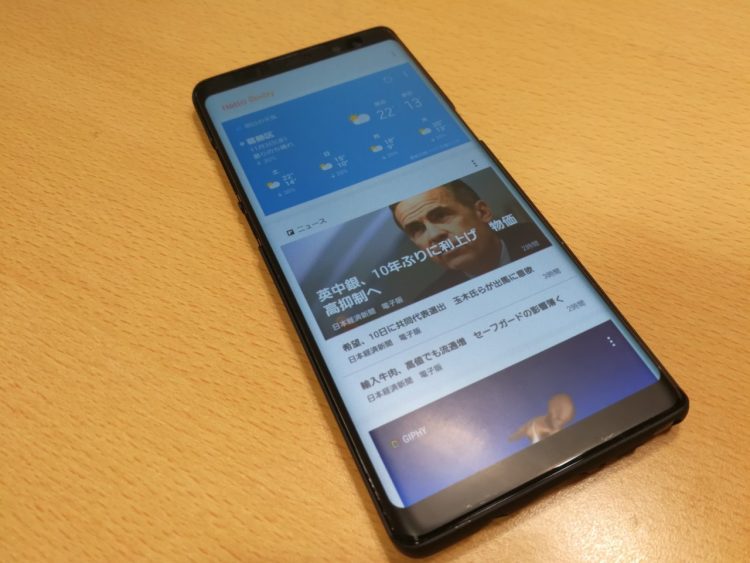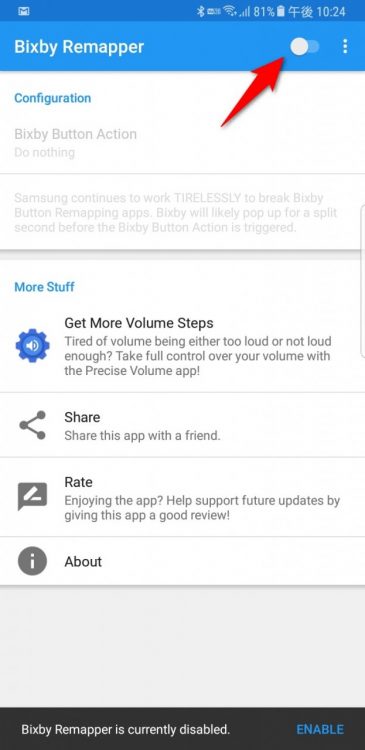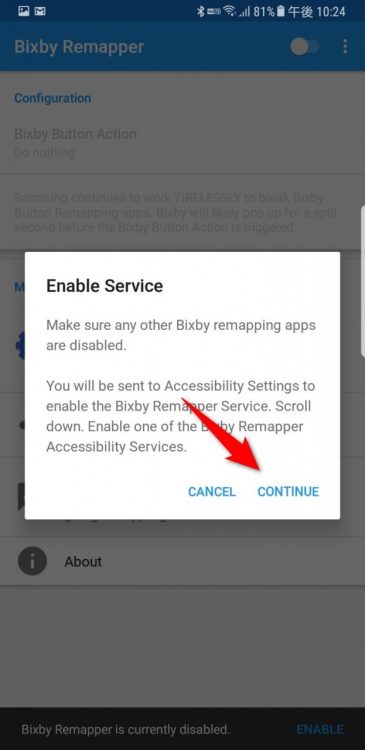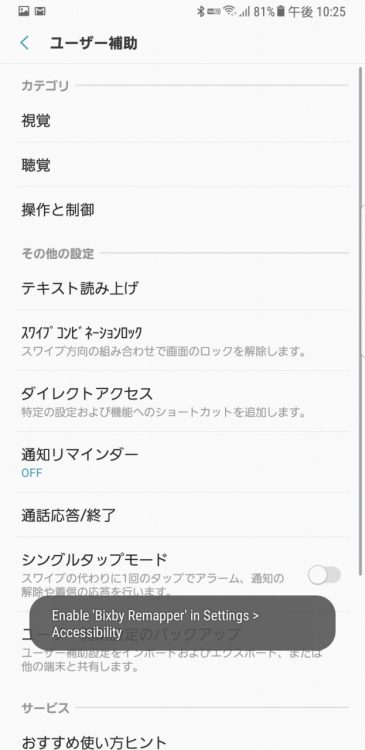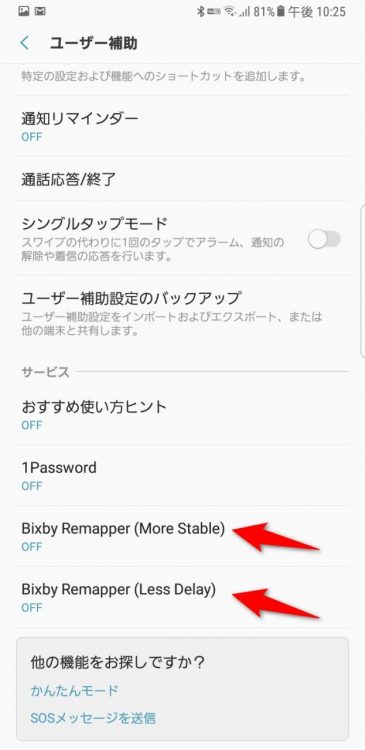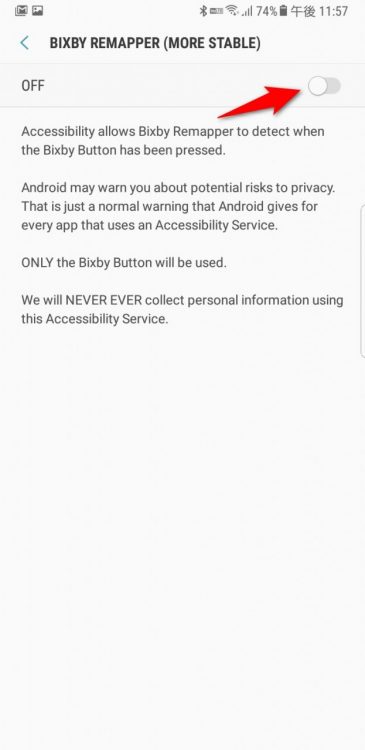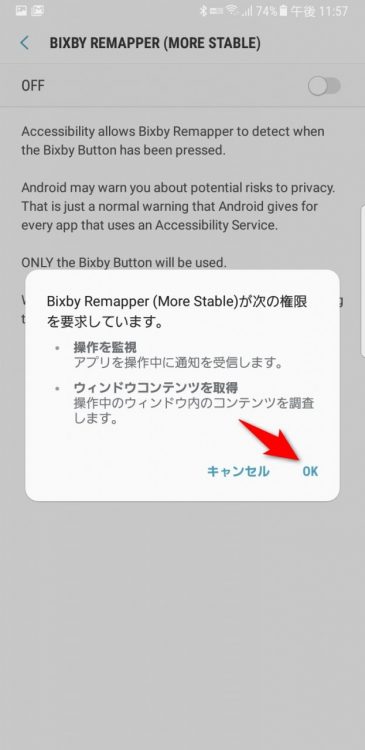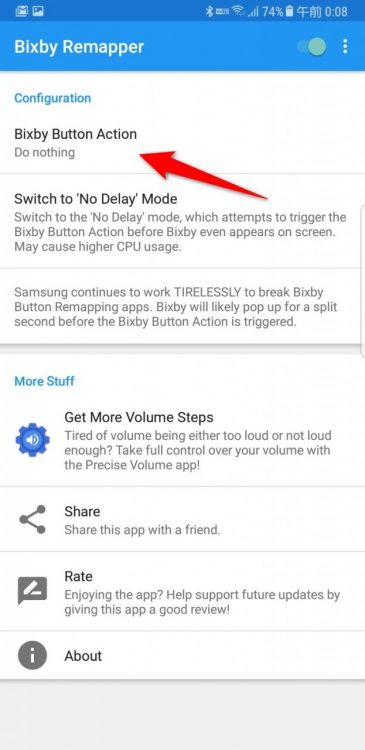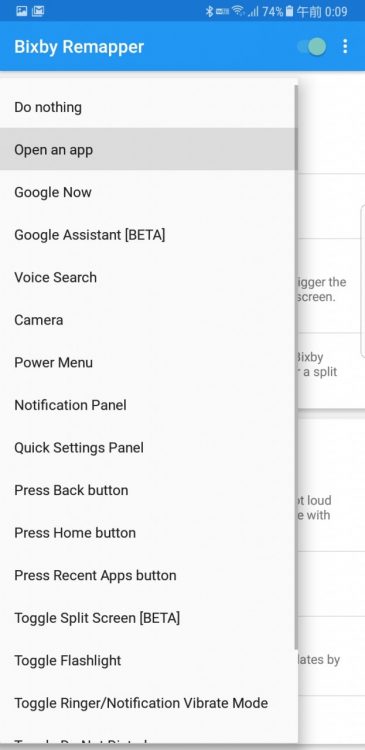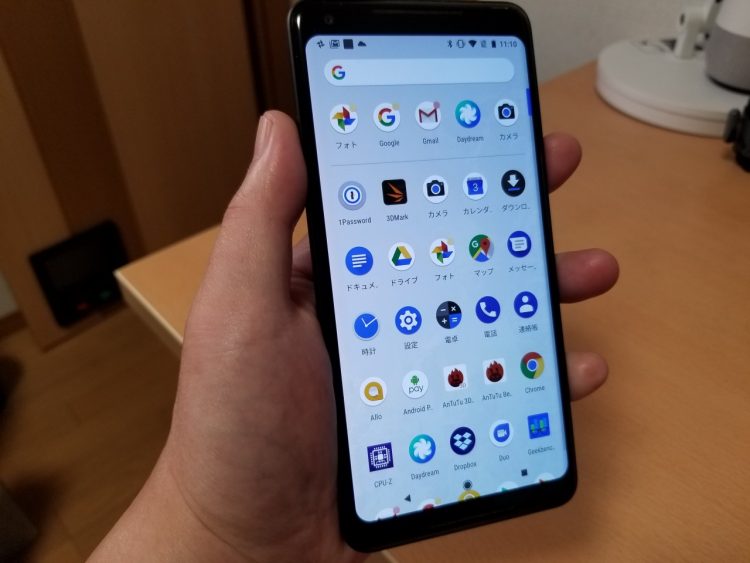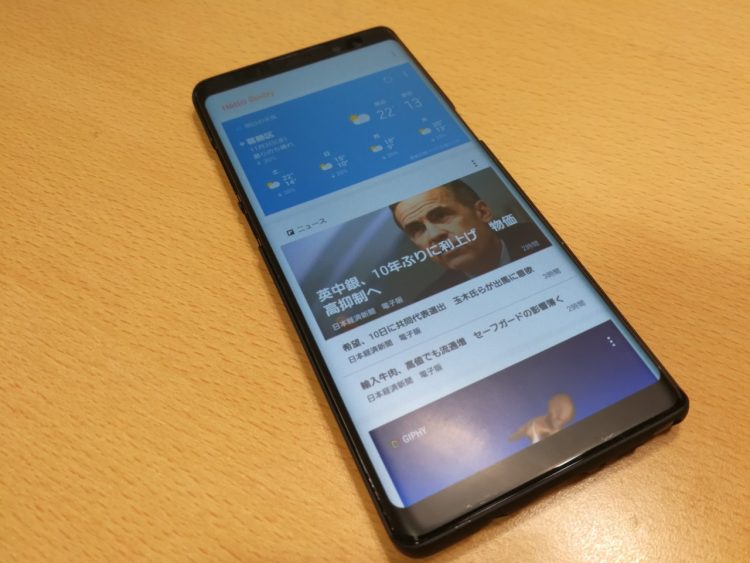
Galaxy S8/S8+から搭載されている本体側面にあるBixbyボタン。当然Note8にもありますが、Bixbyがまだ日本語を理解してくれないので、日本ではあまり使い道がありません。BixbyホームやBixby Visionは使えますがわざわざボタンを使ってまで表示するようなものでもありませんし。
海外版のGalaxy S8ではこのボタンを無効にする設定も追加された(他の機能を割り当てられるようにしてくれればいいのに)のですが、日本版のGalaxy Note8にはこの設定もありません。
このBixbyボタンに好きなアプリを割り当てるため、Galaxy S8+で利用していたCustom Bixby Buttonも上手く動かなくなってしまいましたが、Bixby Button RemapperはNote8でもちゃんと動作してくれました。
Bixby Button Remapperの使い方
まずはGoogle Playからアプリをインストールします。
アプリを起動したら、右上にあるスイッチをONにします。すると、ユーザー補助でサービスを有効にしろとのメッセージが出るのでContinueを選択。その後、ユーザー補助画面に遷移します。
ユーザー補助画面を下までスクロールすると「Bixby Remapper(More Stable)」「Bixby Remapper(Less Deleay)」があるので、どちらかを選びます。通常はMore Stableのほうで問題ないと思います。
次の画面でも左上のスイッチをONに、権限要求にOKを出せば仕様準備は完了です。
あとはBixbyボタンを押したときの動作を設定します。
アプリ画面の上部にあるBixby Button Actionを選び、メニューから動作を選択します。電源ボタンのようにしたり、カメラを起動したりも可能ですが、指定したアプリを開く(Open an app)ようにするのが便利そうです。私はとりあえずGalaxy Noteが開くようにしています。
なお、この設定後、標準ランチャーでBixby Homeを表示させても、設定した動作(アプリ起動を選んでいればそのアプリが起動)になります。

▲Bixby Buttonを押してGalaxy Noteが起動する様子
Galaxy Note、Sペン抜けばすぐに使えるけど、内容を確認したい際にはボタン起動できるようにしておくと便利そうです。